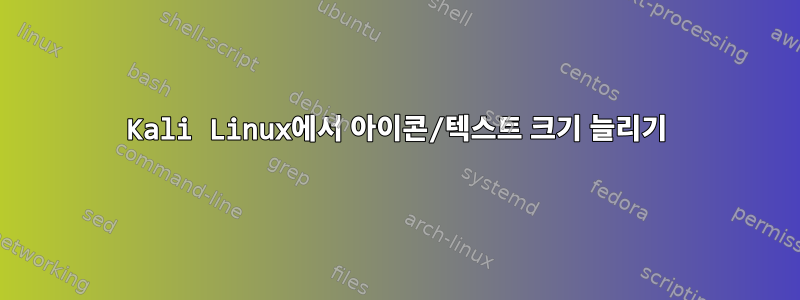
가상 머신(VMware Player)에서 Kali Linux를 실행하고 있는데 해상도는 화면에 맞지만 아이콘, 창, 텍스트가 모두 매우 작습니다. 예를 들어, 터미널을 사용하거나 Iceweasel을 사용하여 탐색할 때 나타나는 창에 작은 텍스트가 표시되고 모든 것이 크기에 비해 불균형합니다.
모든 것이 축소된 것 같습니다. 심지어 데스크탑의 드롭다운 메뉴와 열린 창도 크기 측면에서 올바르게 표시되지 않습니다.
창, 텍스트, 바탕 화면 아이콘 및 바탕 화면 메뉴가 올바르게 표시되도록(표준 크기) 크기를 늘리려면 어떻게 해야 합니까?
답변1
VBox Kali에 게스트 추가 기능을 설치하면 화면 하단에 커서가 하단에 있을 때마다 나타나는 막대가 있어야 합니다(옵션: 파일, 기계, 보기, 입력, 장치, 도움말, Kali 포함). 바의 스크린샷을 찍을 수는 없지만 찾을 수 있을 것입니다.
보기 옵션을 클릭하면 전체 화면이나 연속 화면 또는 원하는 것을 선택할 수 있습니다. 그러나 언급한 대로 솔루션이 높을수록 아이콘이 작아집니다. 보기 목록 하단에 있는 "Scale Factor"를 볼 수 있고 그 위로 커서를 이동하면 125% 또는 150%와 같은 다른 배율이 표시되므로 괜찮습니다. 내 화면에는 125%와 150%가 가장 적합하다고 생각합니다.
답변2
Kali에서 이미 사용 가능한 "tweaks"를 검색해 보세요. 글꼴->인터페이스로 이동합니다. 원하는 글꼴로 변경
또한 도크를 마우스 오른쪽 버튼으로 클릭하여 글꼴 크기를 변경할 수 있는 "도크로 대시"를 열 수도 있습니다.
답변3
Kali 2020을 사용하는 경우 설정 -> 모양 -> Kali 글꼴에서 찾을 수 있습니다. 필요한 경우 기본 글꼴 크기를 변경할 수 있습니다. 도움이 되었기를 바랍니다.
답변4
about:config->select로 이동하여 경고에 동의하고layout.css.devPixelsPerPx를 검색한 후 두 번 클릭하여 선택하고 값을 2로 설정할 수 있습니다.


